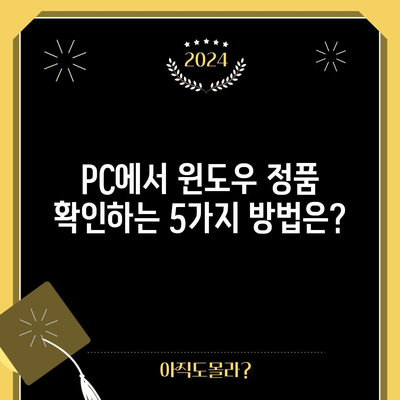PC에 설치되어 있는 윈도우 정품 확인 방법
윈도우 PC의 설치 환경을 점검할 때, 가장 중요한 점 중 하나는 설치된 윈도우가 정품인지 확인하는 것입니다. 오늘은 PC에 설치되어 있는 윈도우 정품 확인 방법에 대해 자세히 알아보겠습니다. 합법적인 소프트웨어 사용은 시스템 보안은 물론, 최적의 성능을 보장하기 위해서도 필수적입니다.
이번 포스트에서는 정품 확인법, 정품 종류, 그리고 이를 통한 리스크 관리 방법을 상세히 설명하겠습니다.
1. 윈도우 정품 확인 방법
윈도우 정품여부를 확인하기 위해서는 몇 가지 간단한 단계를 따라야 합니다. 아래에 제시된 방법들을 통해 당신의 PC에 설치된 윈도우가 정품인지 여부를 쉽게 확인할 수 있습니다.
단계 1: 실행 창 열기
우선, 키보드의 윈도우 로고 키와 R 키를 동시에 눌러 실행 창을 엽니다. 이 단축키는 거의 모든 윈도우 버전에서 사용할 수 있는 기본적인 방법으로, 실행이 필요한 프로그램이나 명령어를 입력할 수 있는 공간을 제공합니다.
단계 2: 커맨드 창 실행
실행 창이 열린 후, cmd라는 명령어를 입력하고 확인 버튼을 클릭합니다. 이렇게 하면 명령 프롬프트가 열리게 되고, 이를 통해 다양한 시스템 명령어를 실행할 수 있습니다.
단계 3: 인증 정보 확인
명령 프롬프트 창이 열리면, 다음과 같은 명령어를 입력합니다:
slmgr/dlv
그 후 Enter 키를 눌러줍니다. 이 명령은 시스템의 라이선스 정보를 상세히 보여줍니다.
단계 4: 결과 분석
이제 Windows Script Host라는 창이 나타나며, 여기서 여러 가지 정보가 표시됩니다. 그 중 제품 키 채널 항목을 확인하시기 바랍니다. 이 항목은 당신의 윈도우 라이선스가 어떤 종류인지에 대한 정보를 담고 있습니다.
| 제품 키 채널 | 설명 |
|---|---|
| MSDN | 개발자 및 기업용 라이선스 |
| VOLUME | 대량 구매를 위한 라이선스 |
| DREAMSPARK | 교육 기관용 무료 소프트웨어 |
| Retail | 일반 소비자를 위한 정품 라이선스 |
| OEM | 제조사에 부속된 라이선스 |
위 표에서 MSDN, VOLUME, DREAMSPARK와 같은 항목이 있다면, 이는 개인 PC에 정품으로 설치된 것이 아님을 나타냅니다. 이러한 키는 일반 사용자는 사용할 수 없는 라이선스입니다.
단계 5: 위법 리스크 확인
개인 PC에서 MSDN, VOLUME, DREAMSPARK 라이선스가 설치되어 있는 경우, 이는 불법으로 간주됩니다. 이는 랜섬웨어와 같은 보안 문제가 발생할 수 있는 위험을 동반하며, 사용자의 데이터와 시스템을 위험에 처하게 할 수 있습니다.
이와 같은 확인 절차를 통해 정품 여부를 검증하는 것이 중요합니다. 만약 여러분의 윈도우가 정품이 아니라면, 즉시 정품 라이선스를 구매하는 것이 좋습니다. 이렇게 하면 시스템 안정성을 높이고 추가적인 법적 문제가 발생할 가능성을 줄일 수 있습니다.
💡 윈도우11 정품 인증 상태를 확인하는 방법을 알아보세요. 💡
2. 윈도우 정품 종류
PC에 설치할 수 있는 윈도우의 종류는 여러가지가 있으며, 각 종류마다 라이선스의 특성과 쓸 수 있는 범위가 다릅니다. 각 종류의 특징을 알아보도록 하겠습니다.
PFF (USB 패키지)
PFF는 리테일 제품군에 속하며, USB 또는 DVD 매체로 설치된 윈도우 제품입니다. 이 라이선스는 1대의 PC에서만 사용 가능하고, 다른 PC로 이전 설치가 가능합니다. 그러나 이전할 경우 사용하던 PC의 라이선스는 해제됩니다.
ESD (다운로드 패키지)
ESD는 물리적인 매체 없이 온라인으로 다운로드하여 설치하는 윈도우입니다. 기업에서 대량으로 구매한 라이선스로, 정품 인증 횟수에 제한이 있습니다. 이는 주로 기업 환경에서 사용되며, 일반 소비자를 위한 라이선스는 아닙니다.
DSP (CD 패키지)
DSP 라이선스는 일반 소비자에게 판매되는 CD 패키지 제품입니다. 이 라이선스는 메인보드에 귀속되어 있으며, 메인보드를 교체하는 경우 Microsoft에 요청하여 변경할 수 있습니다. DSP 제품은 최초 인증한 PC에서만 재설치가 가능하므로 이전 설치가 불가능합니다.
OEM (완제품 패키지)
OEM 라이선스는 대개 제조사와 함께 배포되는 라이선스입니다. 대표적으로 삼성전자나 LG전자의 노트북 및 데스크탑에 설치되어 출고되는 경우가 많습니다. 이 라이선스는 하드웨어에 종속되어 있으며, 최초 인증한 PC에서만 재설치가 가능합니다.
| 윈도우 버전 | 설치 방법 | 특징 |
|---|---|---|
| PFF | USB/DVD | 1대 PC 사용, 다른 PC 이전 가능 |
| ESD | 다운로드 | 대량 구매, 인증 횟수 제한 |
| DSP | CD | 메인보드 귀속, 이전 불가능 |
| OEM | 하드웨어 출고 | 최초 인증 PC에서만 재설치 가능 |
이 표를 통해 여러분이 설치한 윈도우가 어떤 종류인지 확인하는 데 큰 도움이 될 것입니다. 각 라이선스의 특징을 잘 이해하고, 필요한 경우 올바른 라이선스를 선택해 사용하는 것이 중요합니다.
💡 윈도우 정품 인증의 비밀을 밝혀드립니다. 💡
결론
윈도우의 정품 여부를 확인하는 것은 단순히 소프트웨어 사용에 있어 필수적인 단계입니다. 정품 라이선스를 보유하지 않으면 보안 리스크에 노출될 수 있으며, 기술적 지원을 받을 수 없는 사태에 직면할 수도 있습니다. 또한, 불법 소프트웨어 사용은 법적 제재를 받을 수 있으며, 이는 심각한 문제로 발전할 수 있습니다.
정품 윈도우를 통해 시스템 안정성을 높이고, 보다 안전하고 원활한 사용을 할 수 있도록 하세요. 만약 여러분의 PC가 정품이 아닌 경우, 추가적인 판매자가 아닌 Microsoft의 공식 경로를 통해 반드시 정품 라이선스를 구매하는 것을 권장합니다. 여러분의 PC를 안전하게 보호하기 위해 필요한 조치를 취하세요!
💡 Windows 10 정품 인증 문제를 쉽게 해결하는 방법을 알아보세요. 💡
자주 묻는 질문과 답변
💡 윈도우 10 활성화 여부를 지금 바로 알아보세요. 💡
Q1: 윈도우 정품 확인은 어떻게 하나요?
답변1: 윈도우 로고 키 + R을 눌러 실행 창을 열고 cmd를 입력하여 명령 프롬프트를 실행한 후 slmgr/dlv를 입력하면 정품 여부를 확인할 수 있습니다.
Q2: 어떤 윈도우 버전이 정품인가요?
답변2: PFF, ESD, DSP, OEM이 있으며, 각 버전마다 특정 라이선스 유형이 있습니다. Retail이 명시된 경우가 일반적으로 정품으로 간주됩니다.
Q3: 라이선스를 변경할 수 있는 방법은?
답변3: 메인보드를 교체한 경우, DSP와 OEM 라이선스는 Microsoft에 요청하여 변경할 수 있습니다. 그러나 PFF는 한 PC에서만 사용 가능합니다.
Q4: 불법 윈도우를 사용하면 어떤 문제가 발생하나요?
답변4: 불법 소프트웨어 사용은 랜섬웨어 공격 등 보안 문제를 유발할 수 있으며, 법적인 제재를 받을 수 있습니다.
Q5: 정품 라이선스는 어떤 경로로 구매하나요?
답변5: 공식 온라인 쇼핑몰이나 Microsoft의 공인 소매점에서 정품 라이선스를 구매할 수 있습니다.
PC에서 윈도우 정품 확인하는 5가지 방법은?
PC에서 윈도우 정품 확인하는 5가지 방법은?
PC에서 윈도우 정품 확인하는 5가지 방법은?